

我在上之前就在用此方法分割過CNC3 TW。
已經有四款游戲通過了測試,分別是:CNC3 TW 、Crysis、CrysisWarhead、CNC Red Alert3
(KW小於4GB)
基本思路(別笑):把鏡像中的文件分別放在兩張光盤裡。
按照如下方法即可避免可能出現的錯誤。
TW:
刻錄:
載入鏡像,打開,將其中文件全部復制出來;
打開刻錄軟件(以NERO為例),在光盤根目錄建立文件夾(例如“Command & Conquer 3 Tiberium Wars”),最好是英文名;
把除“Core.cab”外的所有文件、文件夾直接添加至上述目錄;
這樣還剩一些空間,可以在光盤根目錄建立其他文件夾添加其他文件;
最後刻盤;
刻好後,重新打開刻錄軟件,在光盤根目錄建立同名文件夾,將“Core.cab”文件添加進入;
同樣還會剩一些空間,依然可以在光盤根目錄建立其他文件夾添加其他文件;
最後刻盤即可。
這兩張光盤的卷標(光盤名稱)可以不同。
安裝:
首先打開第一張光盤,運行autorun.exe或setup.exe安裝;
安裝到如圖所示位置時;彈出對話框,先不用管它;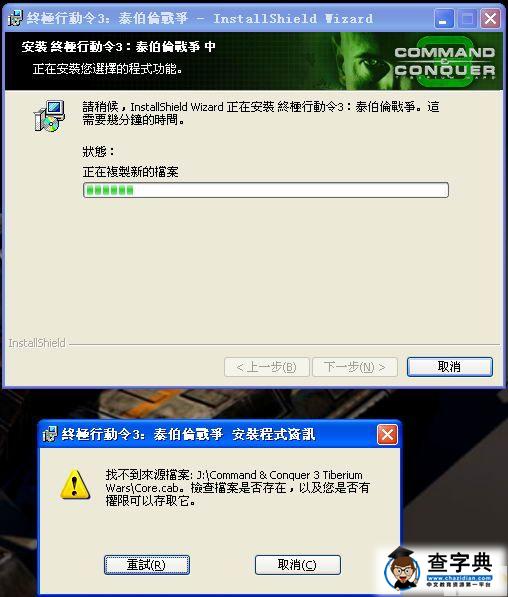
打開光驅,換第二張盤,然後點擊“重試”;
再安裝到如圖所示位置時,又彈出對話框,先不管;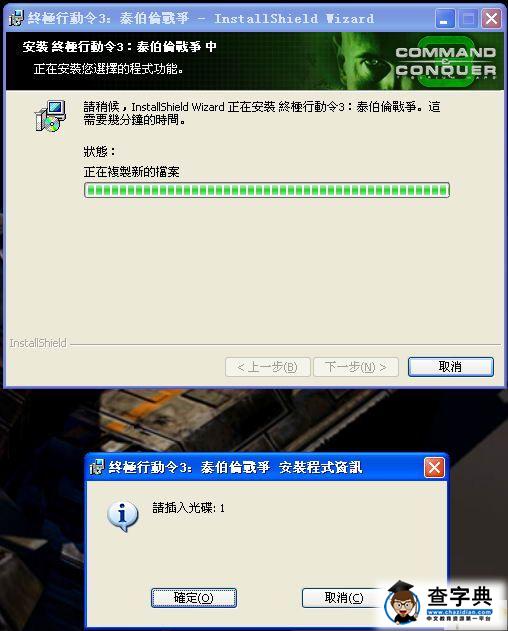
換回第一張盤,點擊“確定”之後即可完成安裝。
Red Alert 3
刻盤:
和剛才類似,載入鏡像,打開,將文件全部復制出來;
打開刻錄軟件,在光盤根目錄建立文件夾(例如“Command & Conquer Red Alert 3”),最好是英文名;
先將所有文件、文件夾添加進去;
然後將光盤目錄Command & Conquer Red Alert 3DataMovies中J08TH01.vp6及其以後的所有文件刪除(按文件名從a到z排序)
刻盤。
刻好後,重新打開刻錄軟件,在光盤根目錄建立Command & Conquer Red Alert 3DataMovies,
將刪除的文件添加進入,最後刻盤即可。
這兩張光盤的卷標(光盤名稱)可以不同。
安裝:
首先打開第一張光盤,運行autorun.exe安裝;
安裝到如圖所示位置時;彈出對話框,先不管;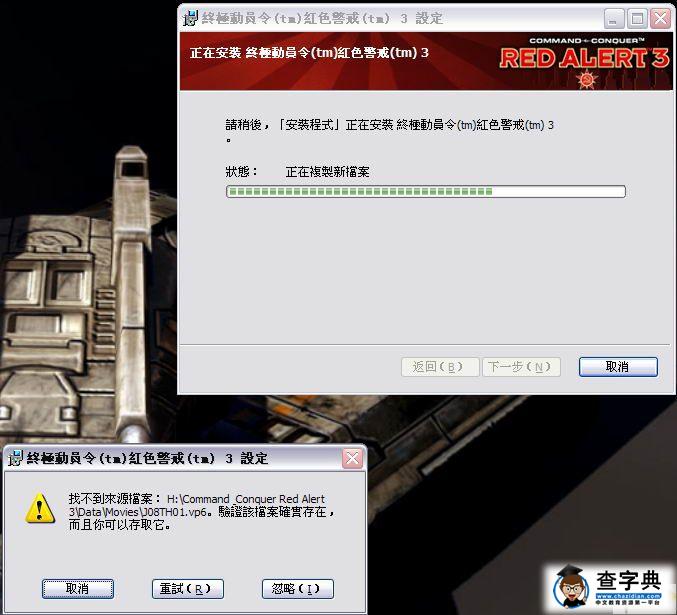
換盤後點擊“重試”;
再安裝到如圖所示位置時,又彈出對話框,先不管;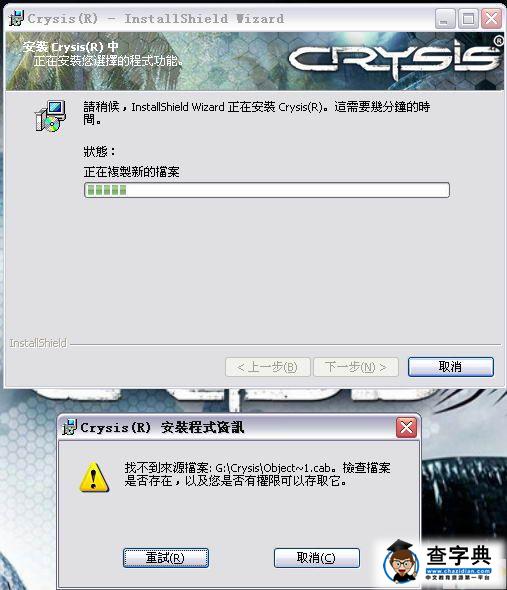
換盤,點擊“確定”之後即可完成安裝。
Crysis
方法一樣,需要放在第二張盤裡的是“Object~1.cab”文件。
同樣彈出兩次會話框,換兩次盤: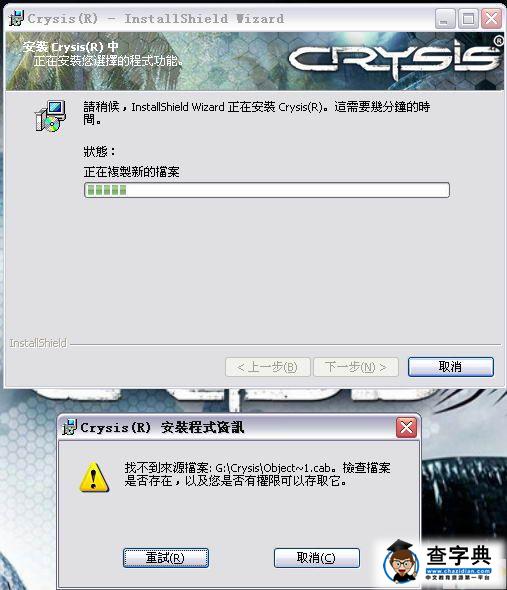
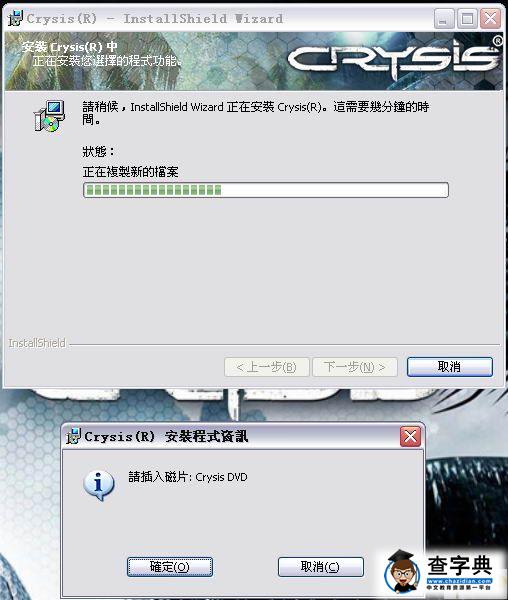
CrysisWarhead
方法類似,不過要注意的是,兩張光盤的卷標(光盤名稱)必須一致,
我是把光盤目錄CrysisWARHEADdataGame80845C2AC48BA571中“Objects.pak”和“Warhead_Textures.pak”兩個文件放在第二張盤裡。
同樣兩次彈對話框,兩次換盤,兩次“重試”。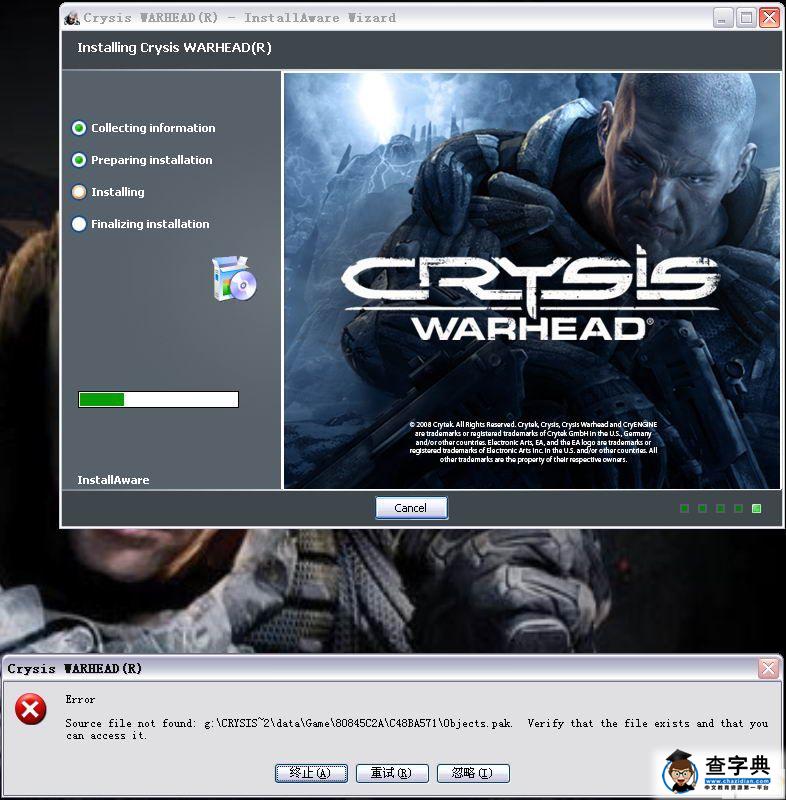

Copyright © 2005-2016 萬盛遊戲攻略網 All Rights Reserved